视频教程:B站
本教程使用到莱卡云的宁波高频游戏云搭建的僵尸毁灭工程Windows系统服务器
最低配置:高主频 2核 4G(这是原版不带模组的配置,如需上模组还需看模组的占用大小自行升级配置)
作者推荐服务器👇(点击蓝色字体打开购买页面,通过链接购买享有8折)
CPU型号:E5👉少人小型纯净服👈(联机人数少、不加模组建议购买此服务器)
CPU介绍:E5 2667V4(单核最大睿频:3.6 GHz,适用于小型的纯净服跟性能要求较低的游戏)
CPU型号:Gold👉普通模组服👈(联机人数稍微多点、少量的模组建议购买此服务器)
CPU介绍:Gold 6146(单核最大睿频:4.2 GHz,适用于少量模组跟有主频需求的游戏)
CPU型号:R9👉高性能模组服 👈(联机人数多、整合包优先推荐)
CPU介绍:R9 5950X (单核最大睿频:4.9 GHz,适用于性能需求较高游戏跟需要安装模组服)
CPU型号: I9👉大型模组服 👈(如果R9玩不动,再考虑I9)
CPU介绍:I9 14900KF(单核最大睿频:6.0 GHz,适用各种大型模组服,消费级 CPU 最高频率)
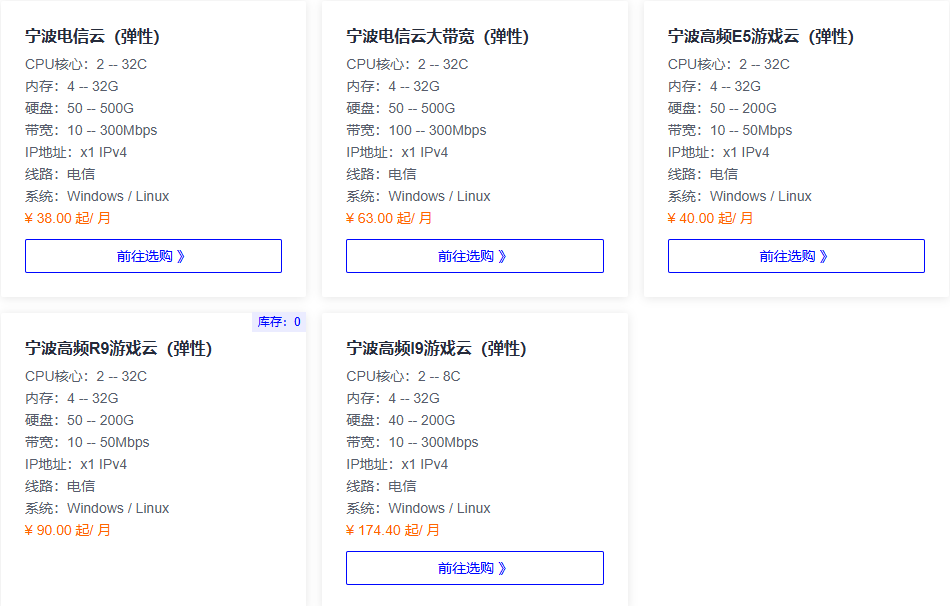
教程开始
1、连接进入远程桌面(Win+R输入mstsc)【如果不知道连接步骤点这里查看教程】
2、在云服务器桌面创建一个新的文件夹,命名--Zomboid(你也可以起其他的名字)

3、下载SteamCMD【下载链接(点击即可下载)】
4、在下载的SteamCMD压缩包里复制steamcmd.exe文件,粘贴到文件云服务器里的Zomboid文件夹内
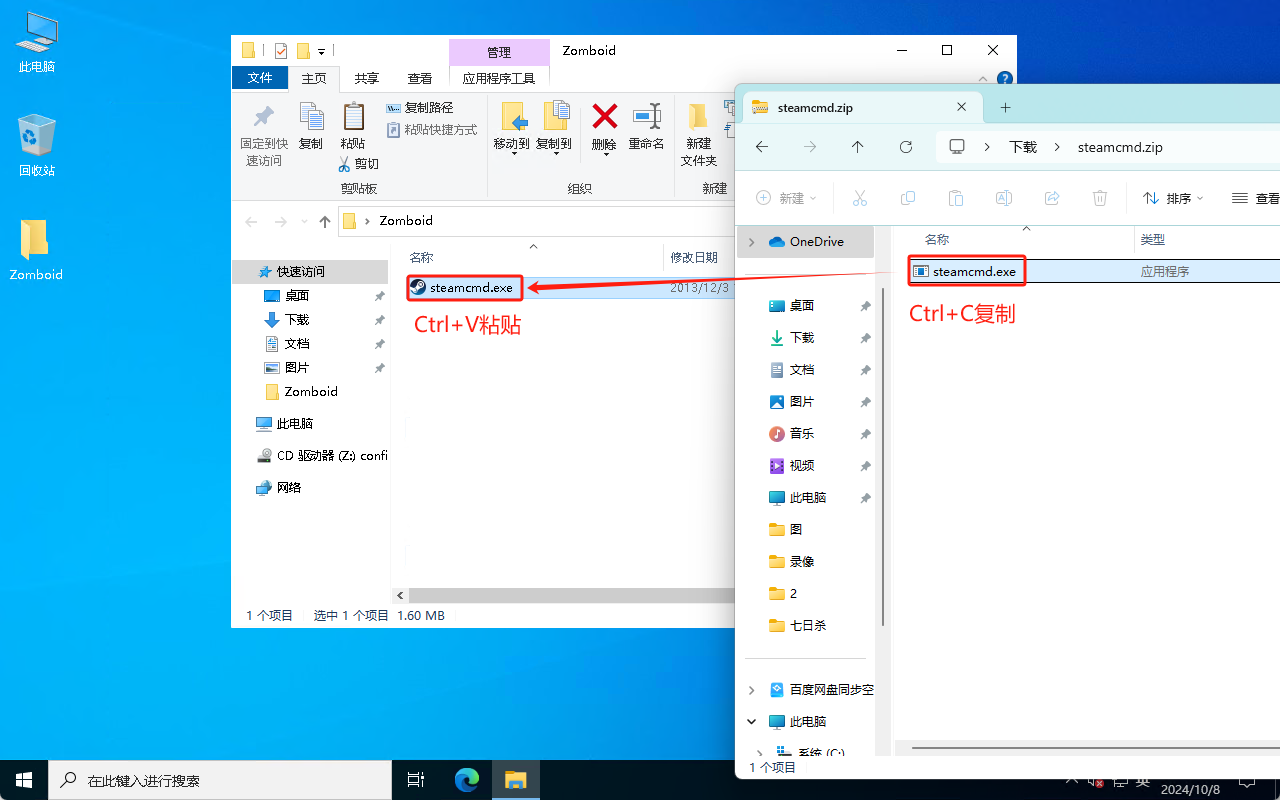
5、 在Zomboid文件夹内创建一个文本文件,将名字新建文本文档.txt更改为1.bat(1可以随意换)
在更改名字的时候会有提示(改变扩展名可能导致文件无法使用)点击是即可
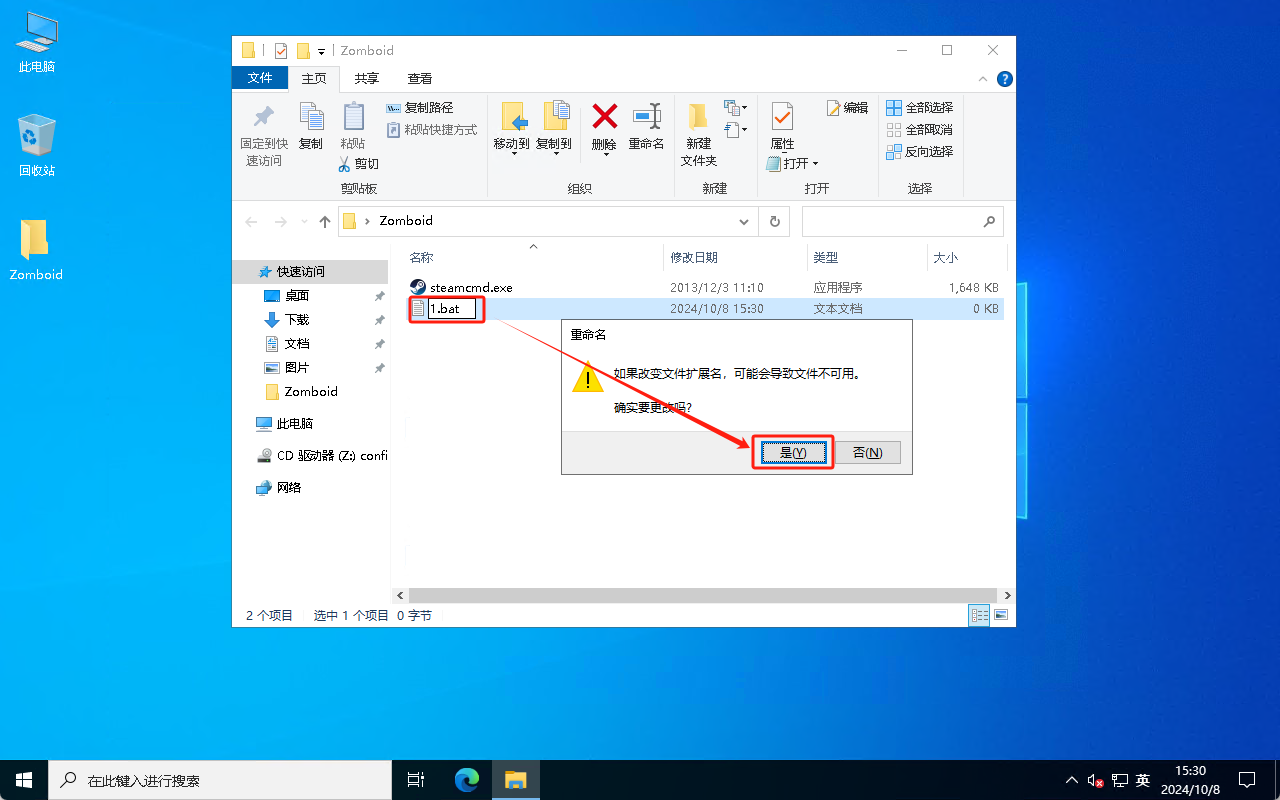
6、右键1.bat文件选择编译
将以下代码复制进去保存文件即可(Crrl+S可快捷保存)
steamcmd +login anonymous +app_update 380870 +quit7、双击1.bat文件打开,等待他进行服务端安装
由于游戏大约6G,安装需要些时间,大约15分钟左右
安装完成后这个黑色的窗口会自动消失
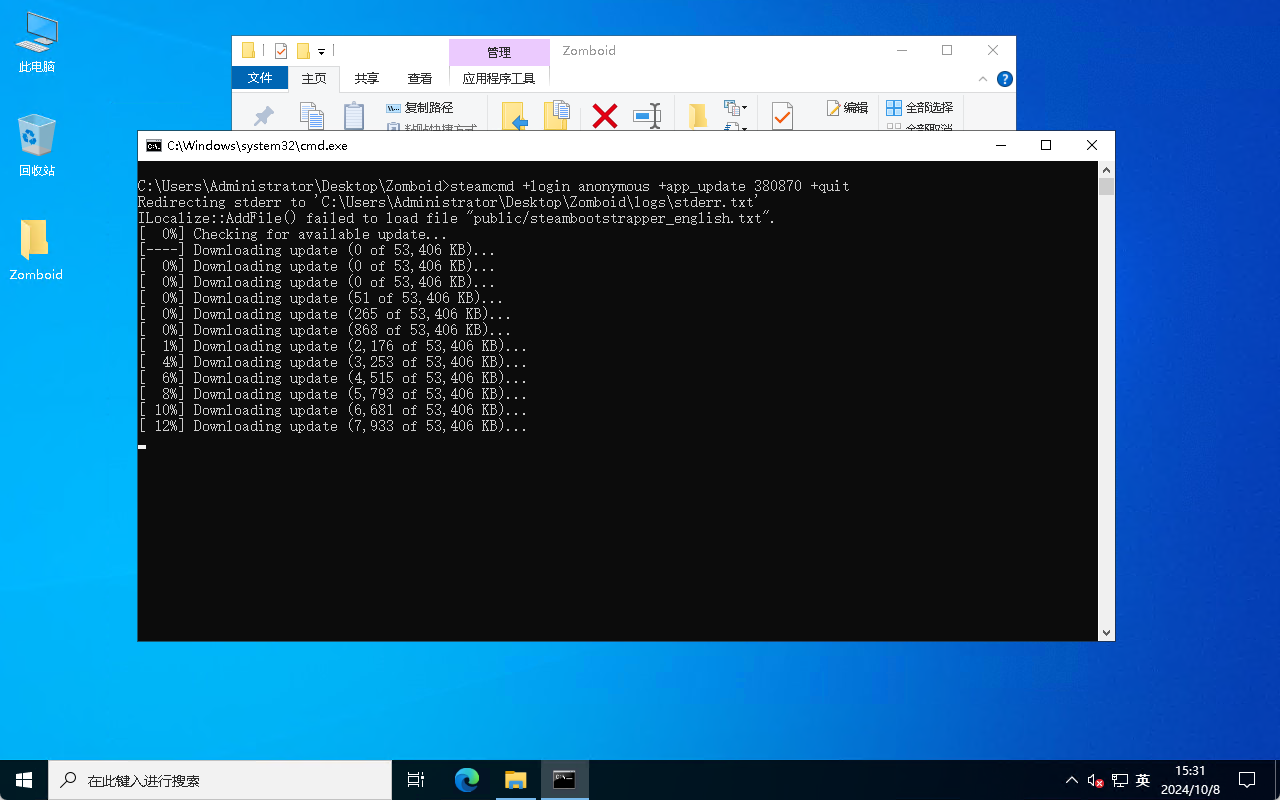
8、安装完成后在Zomboid文件夹内可以看到多出很多文件,根据以下顺序进入Project Zomboid Dedicated Server文件夹内,也就是僵尸毁灭工程服务器的根目录
steamapps➡common➡Project Zomboid Dedicated Server
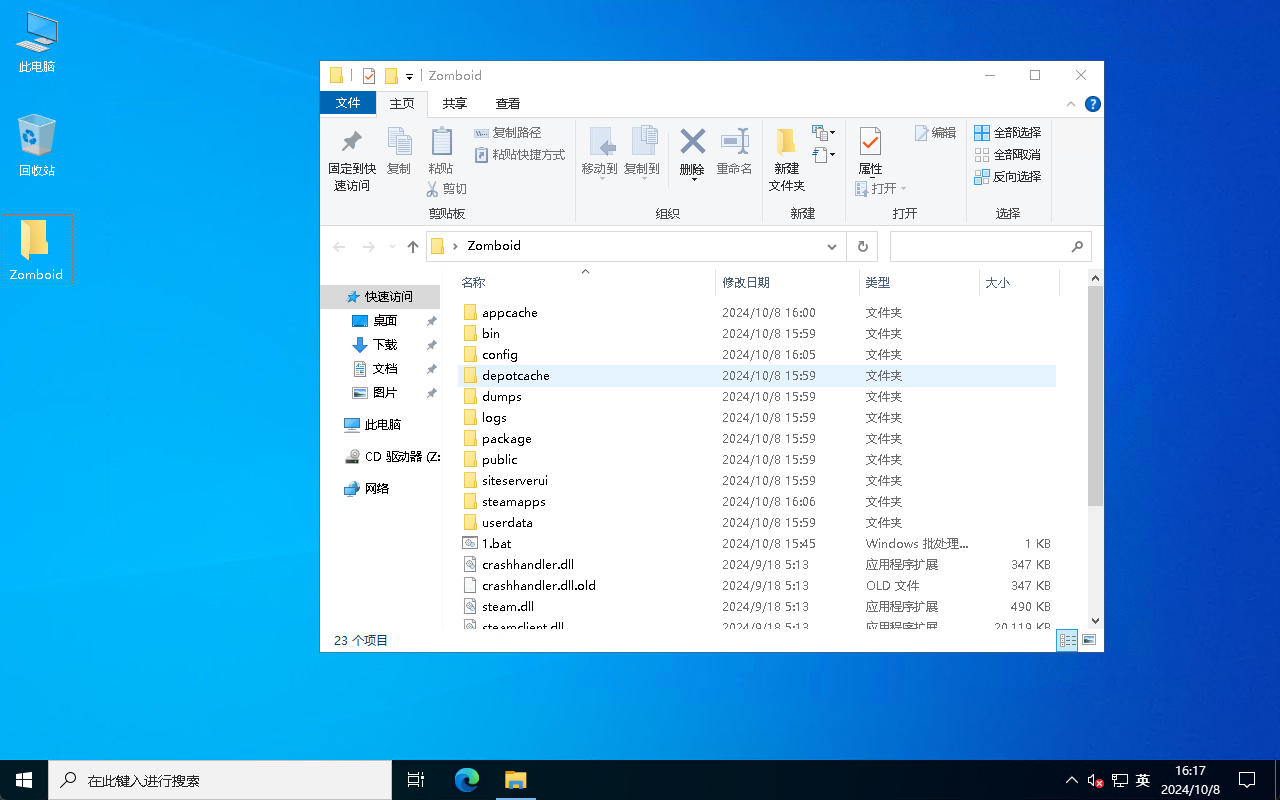
9、在Project Zomboid Dedicated Server文件夹中找到StartServer64.bat文件
右键StartServer64.bat文件选择编辑
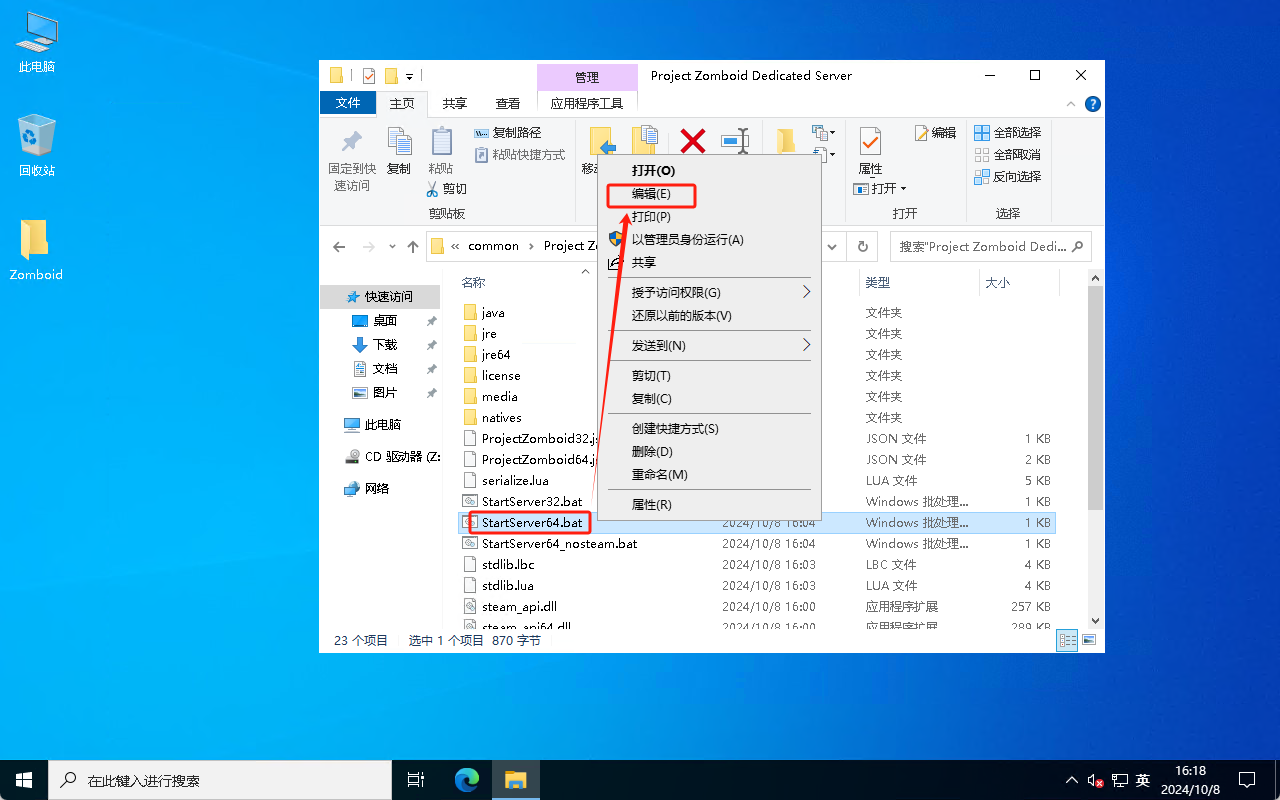
10、Ctrl+F搜索-XX:+UseZGC,并将其删除
注意:删掉后每个参数之间要确保是一个空格,注意检查一下,如果两个空格请删掉一个
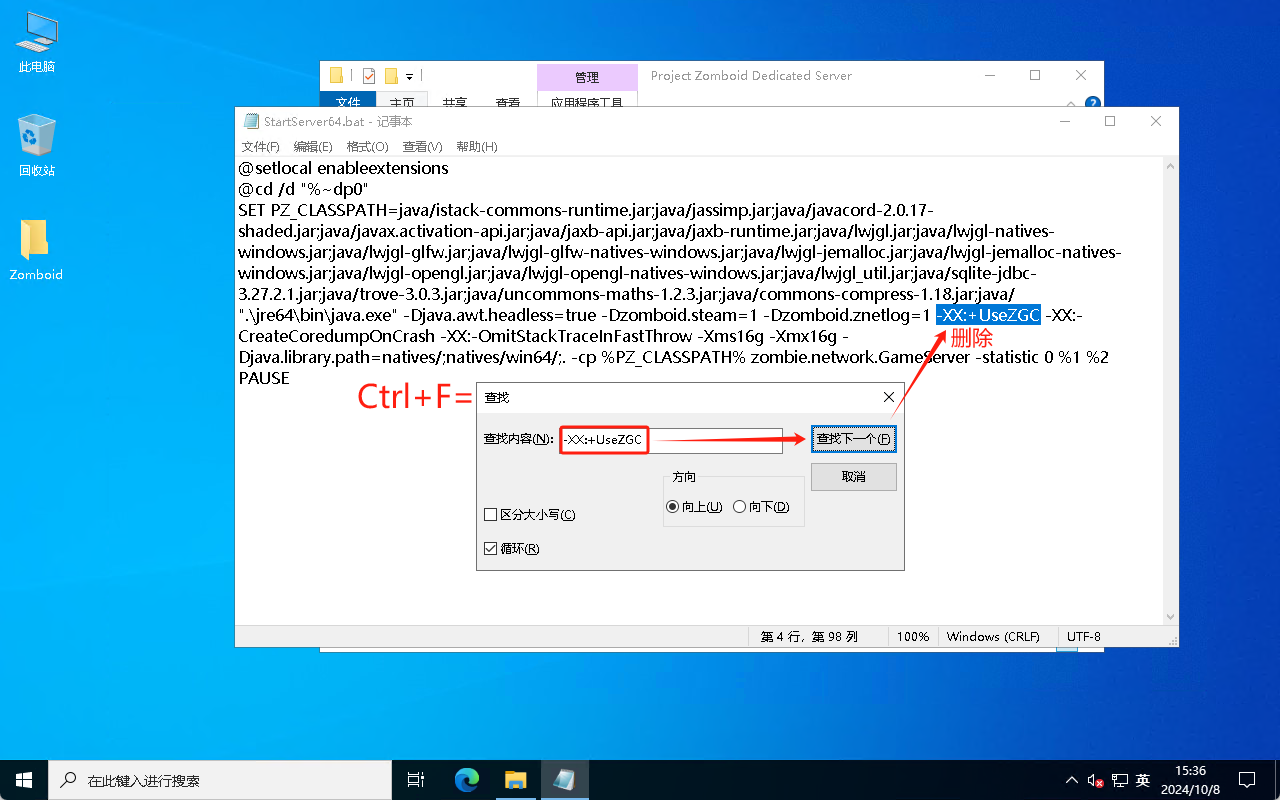
11、搜索-Xms16g -Xmx16g,并将其删除
注意:删掉后每个参数之间要确保是一个空格,注意检查一下,如果两个空格请删掉一个
修改完成后记得Ctrl+S保存文件
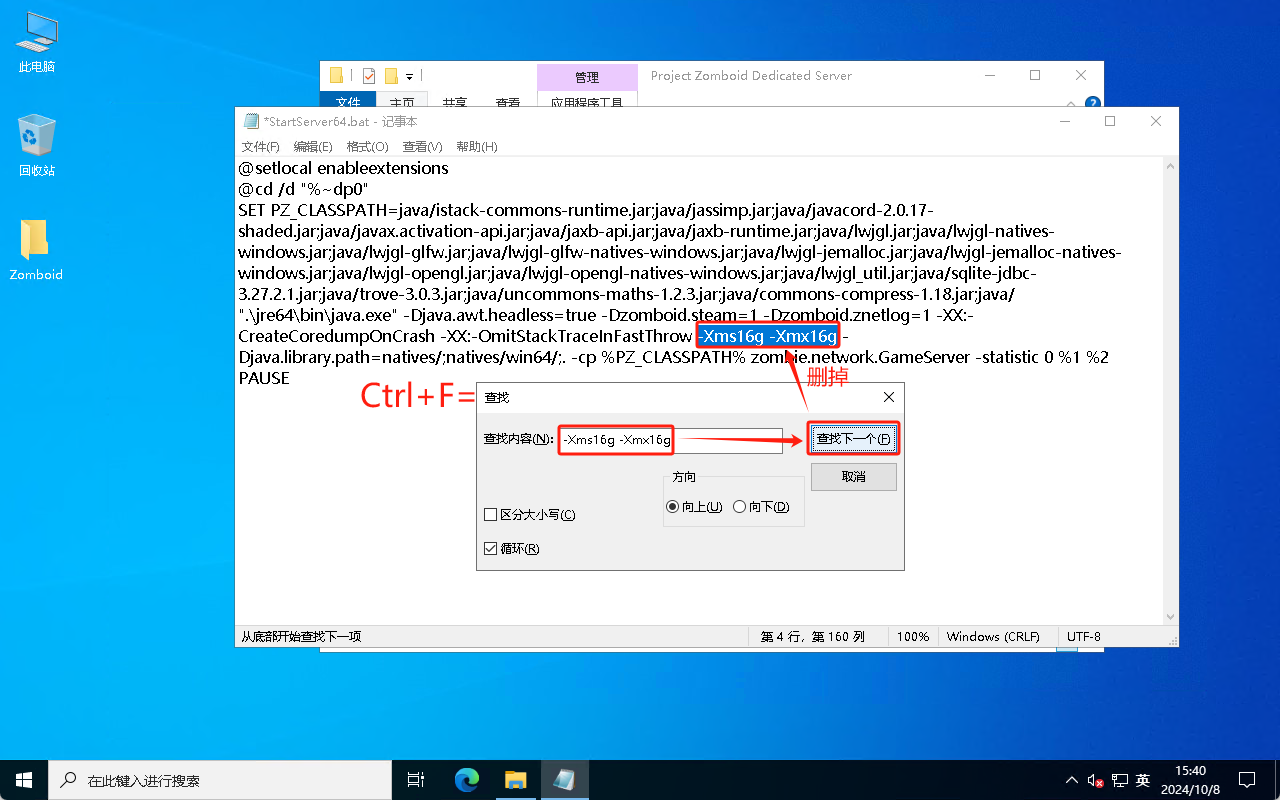
12、双击运行StartServer64.bat文件
刚搭建好的服务器,第一次运行,需要设置密码(我也不知道这个密码干嘛用,反正就是需要)
看到Enter new administrator password:则需要设置密码
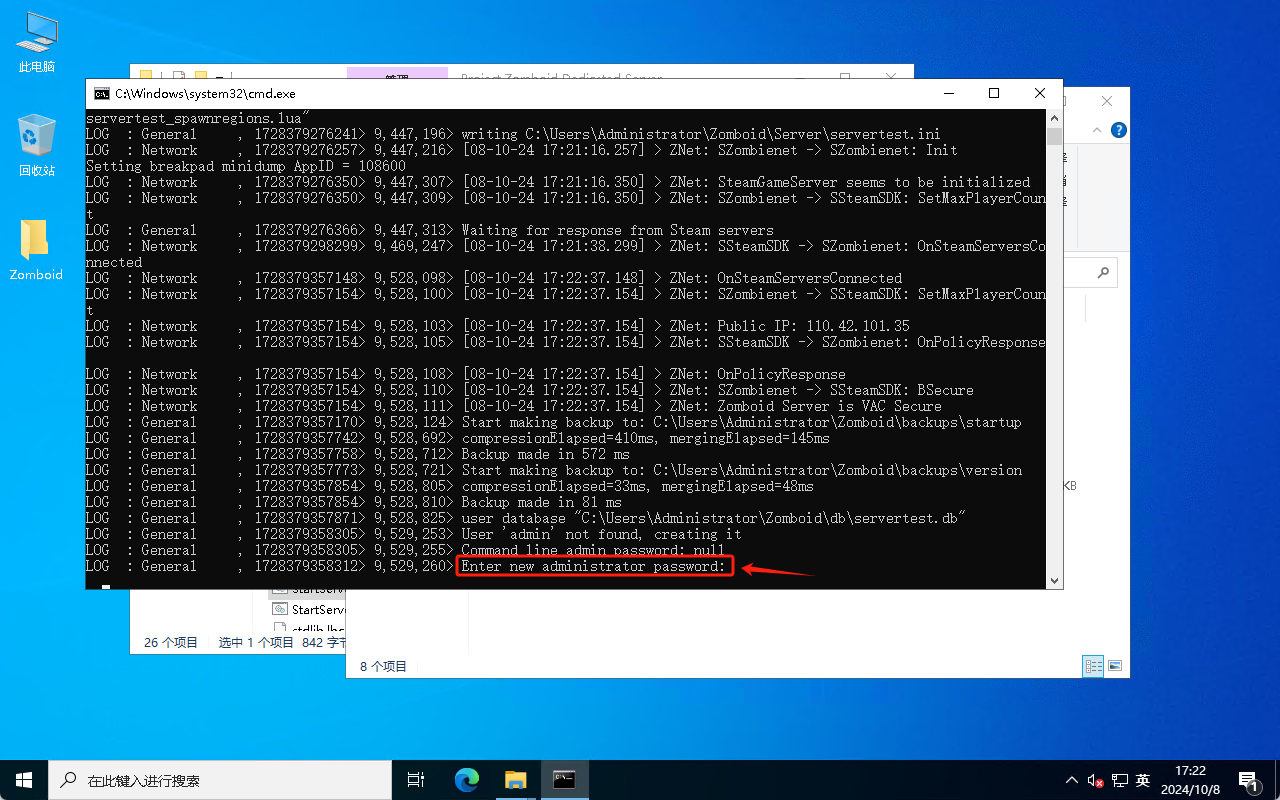
看到Confirm the password:则需要确认密码
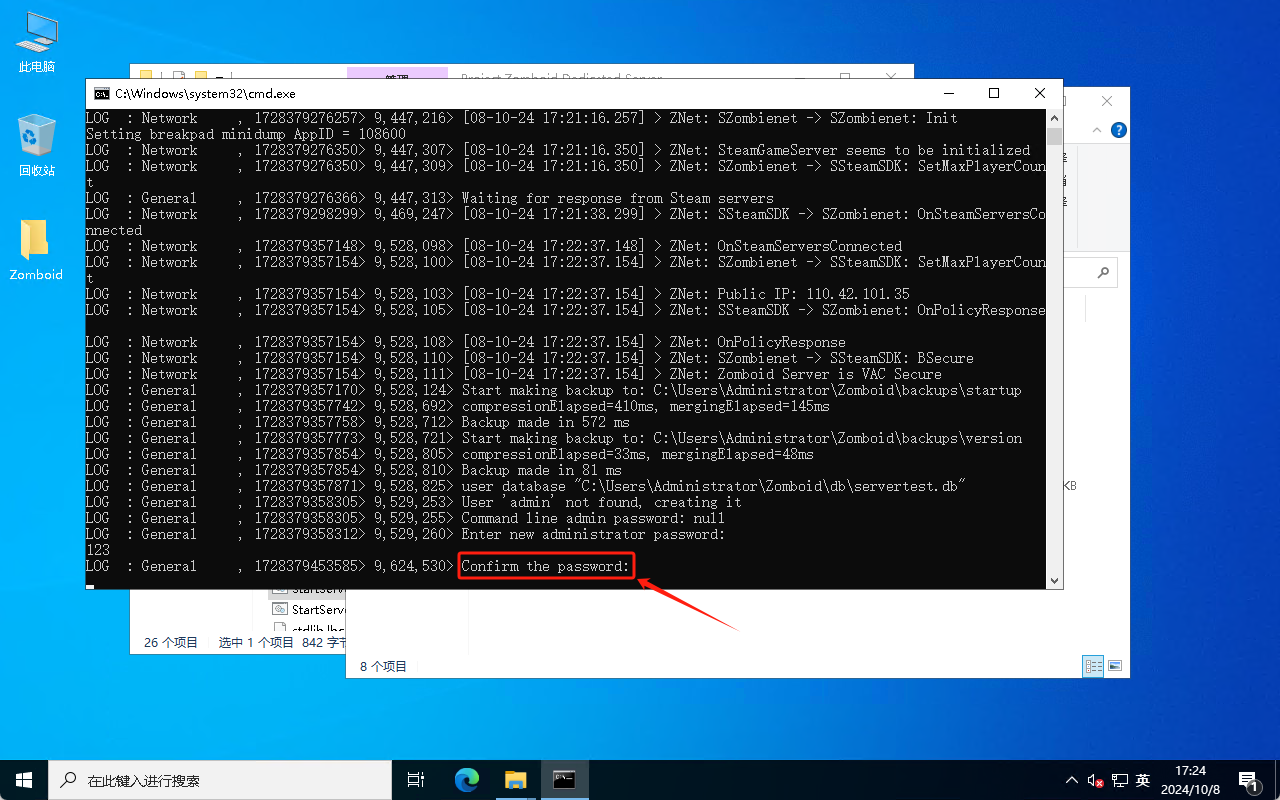
13、设置完密码后就是等待命令框中出现DISCORD DISABLED的英文,服务器就算开启完成了
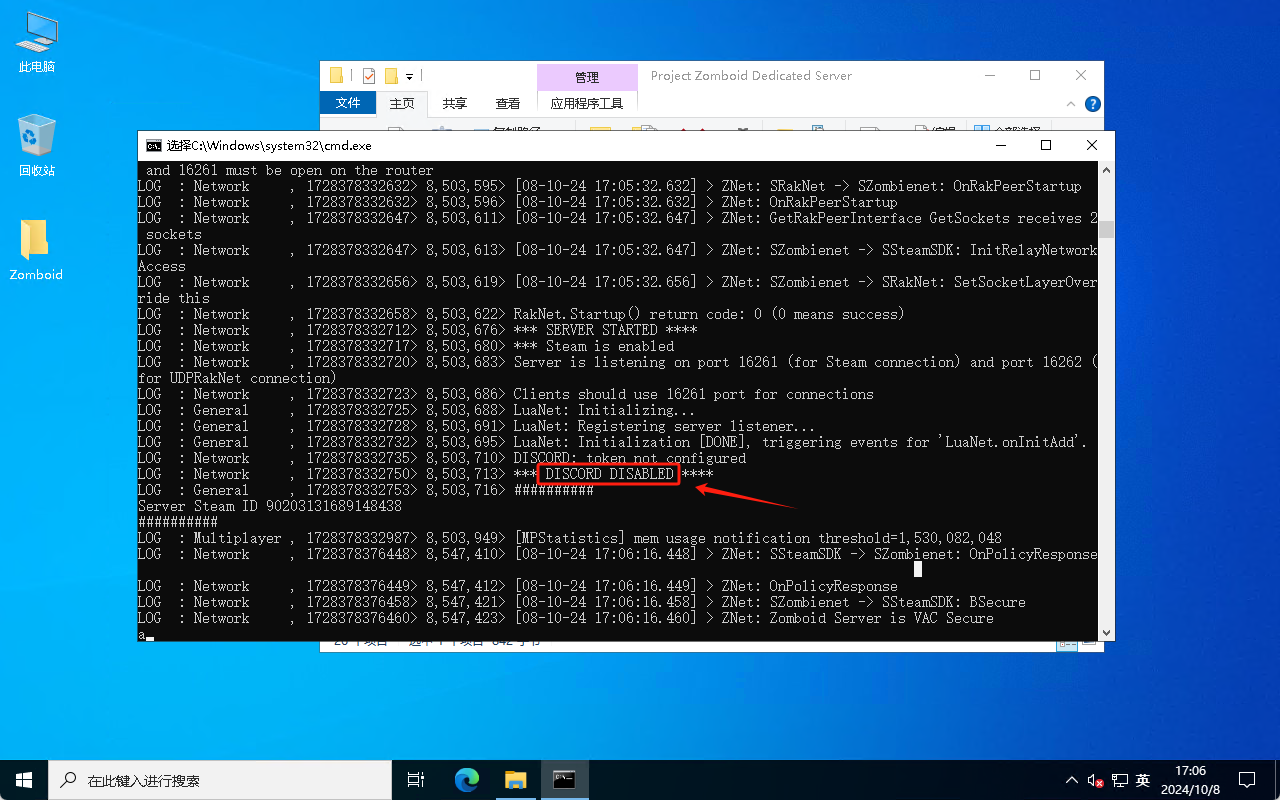
14、服务器开好的情况下,就可以连接游戏了
打开游戏后选择加入服务器,在右边添加收藏夹中填写服务器的信息
IP地址填你的云服务器的地址
服务器端口没有设置的话默认是16261
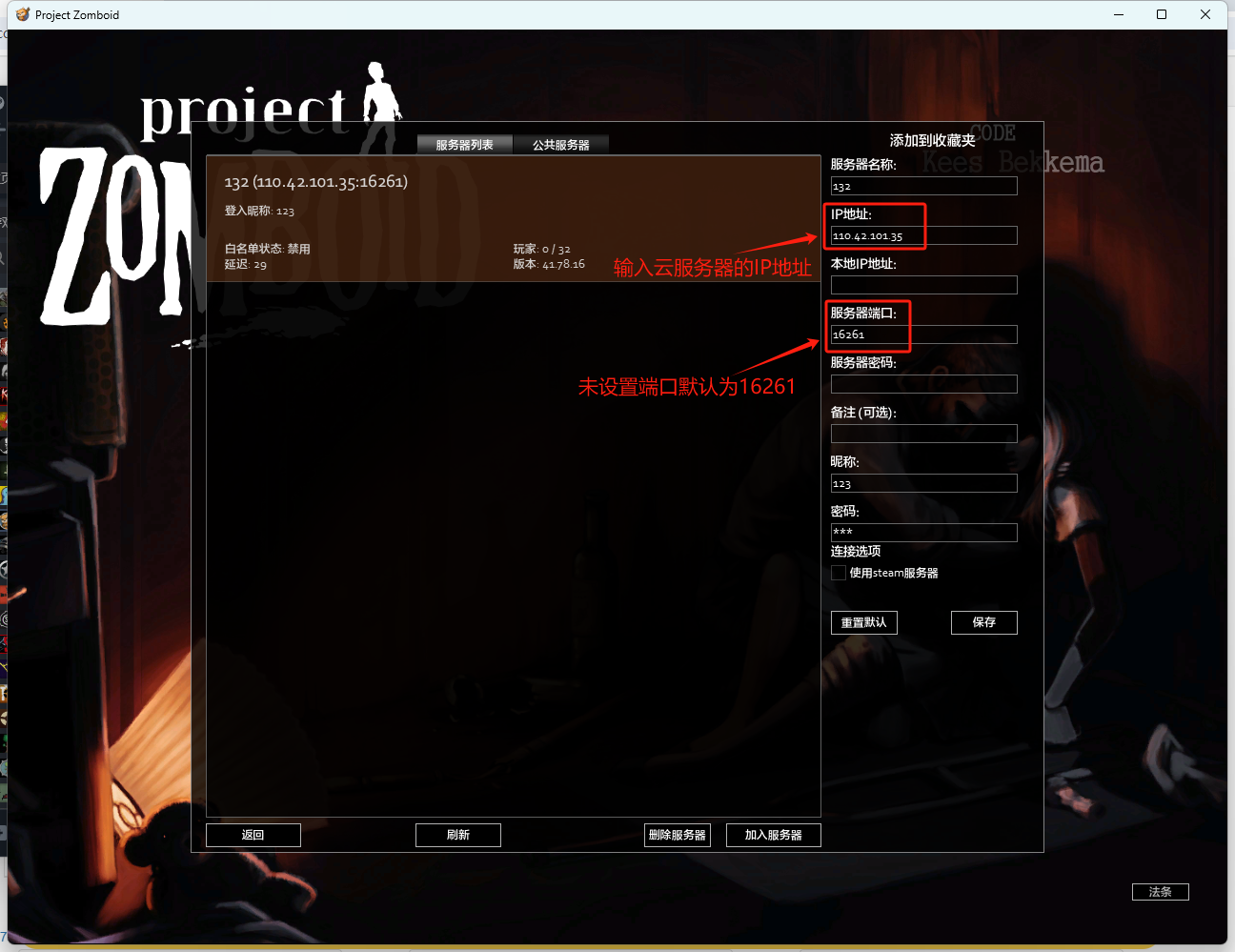
15、搭建好就开始玩游戏了,没有第15步咯



评论区